მას შეუძლია დაეხმაროს ეკრანის სხვადასხვა ზომისა და გარჩევადობის მოთავსებაში
- კომპიუტერის მასშტაბირება და შემცირება დაგეხმარებათ თქვენი კომპიუტერის ეკრანზე არსებული ნივთების მორგებაში თქვენი სურვილის მიხედვით.
- მას შეუძლია გააუმჯობესოს ტექსტის წაკითხვა, განსაკუთრებით მაშინ, როდესაც საქმე გვაქვს მცირე შრიფტებთან ან მკვრივ აბზაცებთან.
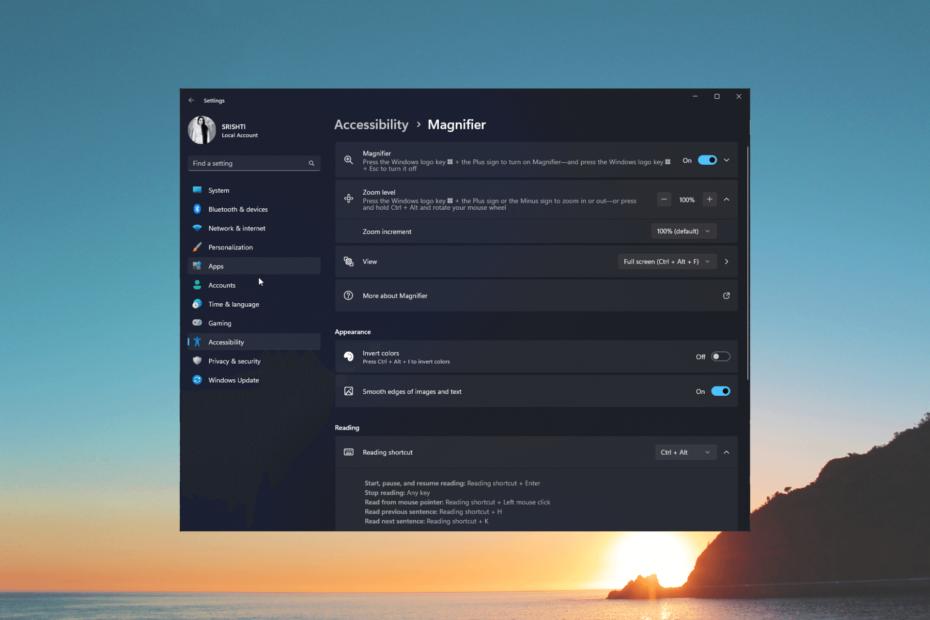
Xდააინსტალირეთ ჩამოტვირთვის ფაილზე დაწკაპუნებით
- ჩამოტვირთეთ Restoro PC Repair Tool რომელიც მოყვება დაპატენტებულ ტექნოლოგიებს (ხელმისაწვდომია პატენტი აქ).
- დააწკაპუნეთ სკანირების დაწყება იპოვონ Windows-ის პრობლემები, რამაც შეიძლება გამოიწვიოს კომპიუტერის პრობლემები.
- დააწკაპუნეთ შეკეთება ყველა პრობლემების გადასაჭრელად, რომლებიც გავლენას ახდენს თქვენი კომპიუტერის უსაფრთხოებასა და შესრულებაზე.
- Restoro ჩამოტვირთულია 0 მკითხველი ამ თვეში.
მიუხედავად იმისა, გსურთ ტექსტის გადიდება უფრო ადვილი წაკითხვისთვის, ან დაპატარავება რამდენიმე აპლიკაციის ერთდროულად სანახავად, თქვენი მასშტაბირების დონის რეგულირების შესაძლებლობა აუცილებელია.
ამ სახელმძღვანელოში ჩვენ შევისწავლით კომპიუტერის მასშტაბირების და შემცირების ექვს უმარტივეს გზას, რაც მოგაწვდით მარტივ და ეფექტურ მეთოდებს ამ არსებითი ამოცანის შესასრულებლად.
როგორ გავადიდო და შევამცირო კომპიუტერზე?
1. გამოიყენეთ პარამეტრების აპი
- დაჭერა ფანჯრები + მე გასახსნელად პარამეტრები აპლიკაცია.
- Წადი ხელმისაწვდომობადა აირჩიეთ ლუპა.
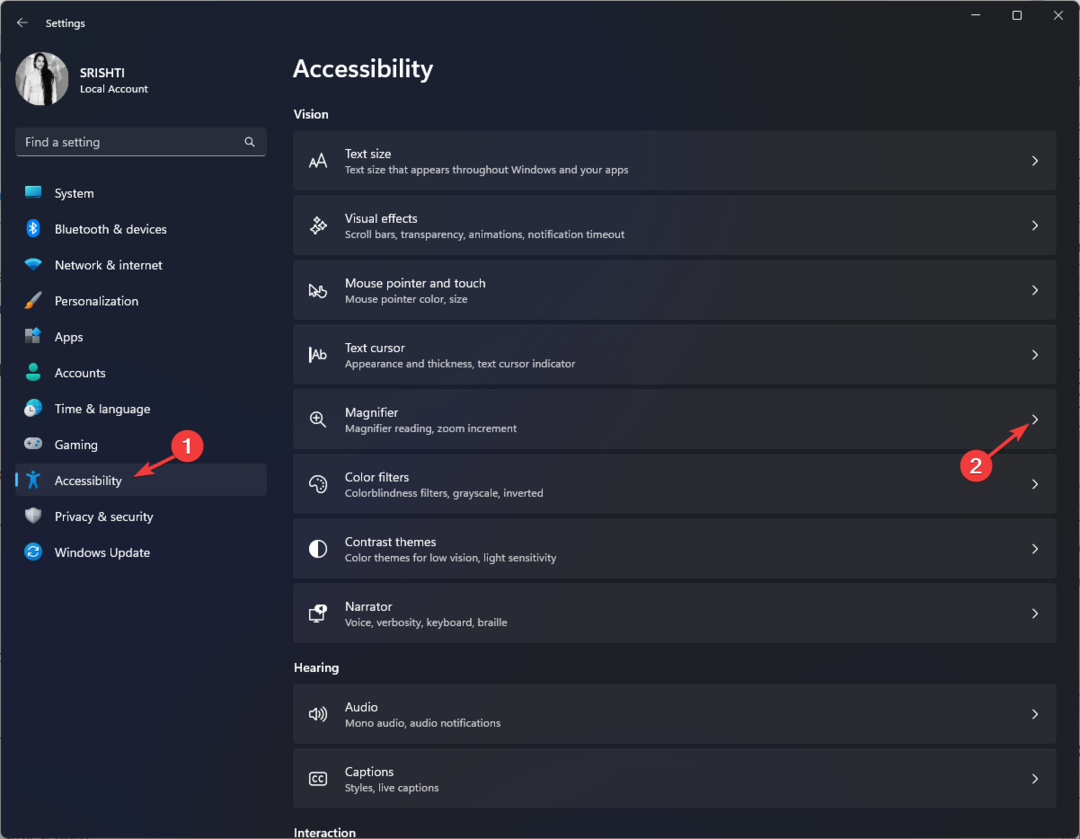
- დააწკაპუნეთ გადამრთველზე გამადიდებლის გვერდით მის ჩასართავად.
- იპოვნეთ მასშტაბირების დონედა დააწკაპუნეთ + შედით ეკრანის გასადიდებლად.
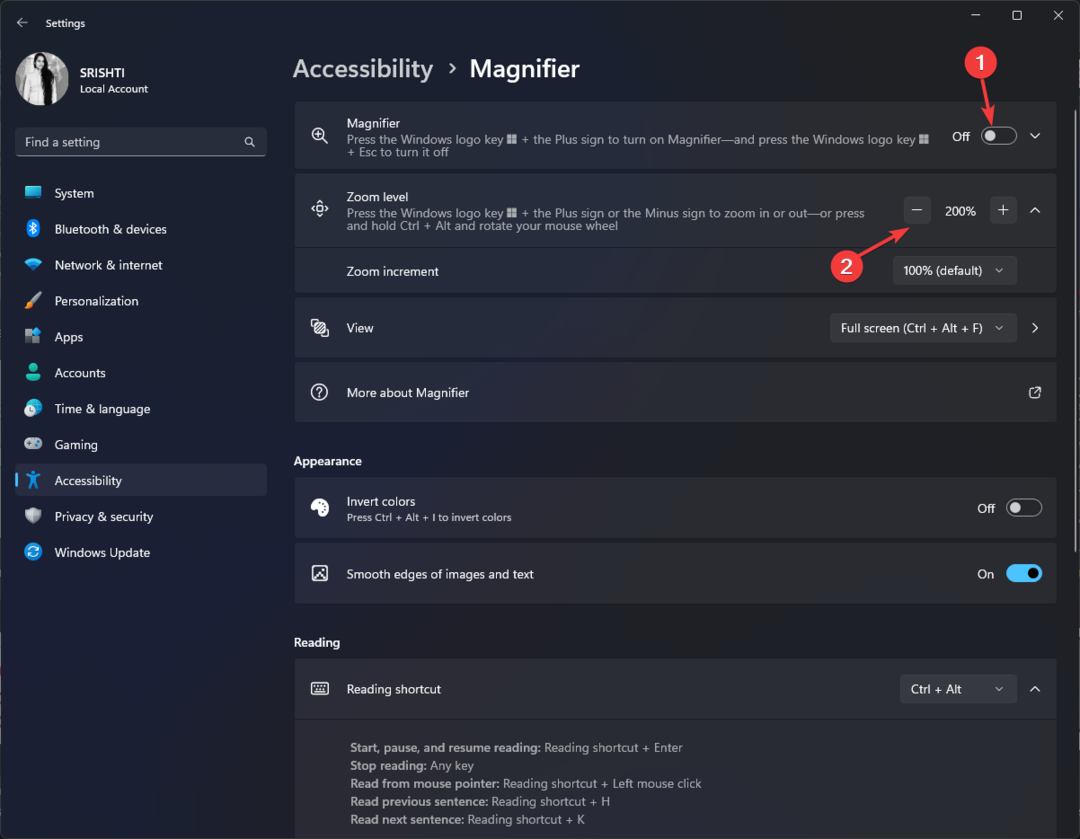
- გასადიდებლად დააწკაპუნეთ - შესვლა გასადიდებლად.
2. გამოიყენეთ ლუპა აპი
- დააჭირეთ ფანჯრები გასაღები, ტიპი გამადიდებელიდა დააწკაპუნეთ გახსენით.
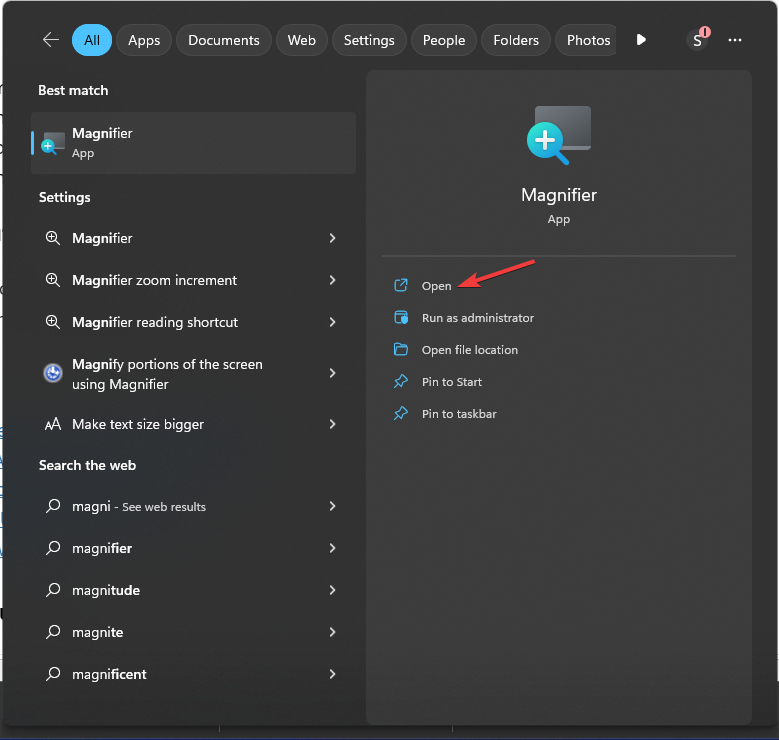
- დააწკაპუნეთ + ხატულა აპის გასადიდებლად.

- გასადიდებლად დააწკაპუნეთ – ხატულა აპლიკაციაში.
- ლუპა გამოსართავად დააჭირეთ ფანჯრები + ესკ.
3. გამოიყენეთ კლავიატურის მალსახმობები
- ხანგრძლივად დააჭირეთ ფანჯრები + + ნებისმიერ ეკრანზე გასადიდებლად.
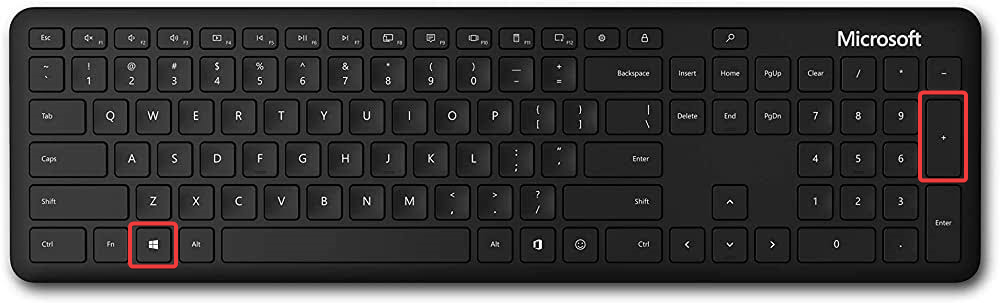
- შესამცირებლად შეგიძლიათ დააჭიროთ და ხანგრძლივად დააჭიროთ ფანჯრები + - ეკრანზე.
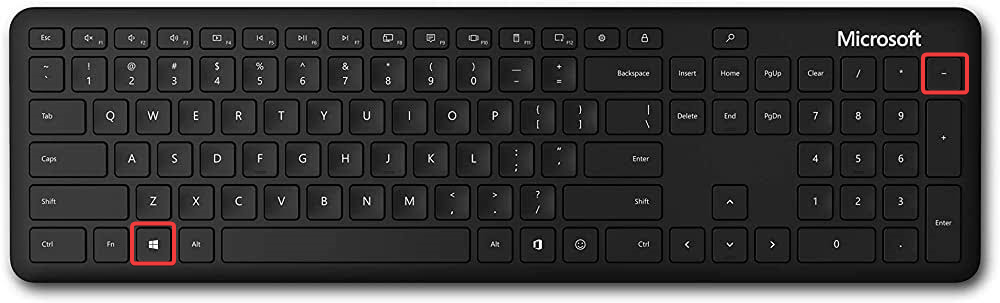
- რა არის Dashost.exe და როგორ გამორთოთ იგი
- რამდენ საცავს დაიკავებს Starfield? [Სისტემის მოთხოვნები]
- Windows 11 აღდგენის USB: ჩამოტვირთეთ, დააინსტალირეთ და შექმენით
- რატომ გაქრა ჩემი Microsoft Rewards ყოველდღიური სერია?
- რა არის $Windows.~BT საქაღალდე და უნდა წაშალოთ იგი?
- გასადიდებლად დააჭირეთ Ctrl + ალტ + მაუსის ბორბალი მაღლა. თუ ლეპტოპს იყენებთ, შეგიძლიათ დააჭიროთ Ctrl + ალტ და გადაახვიეთ ზემოთ ორი თითით სენსორულ პანელზე მოქმედების შესასრულებლად.
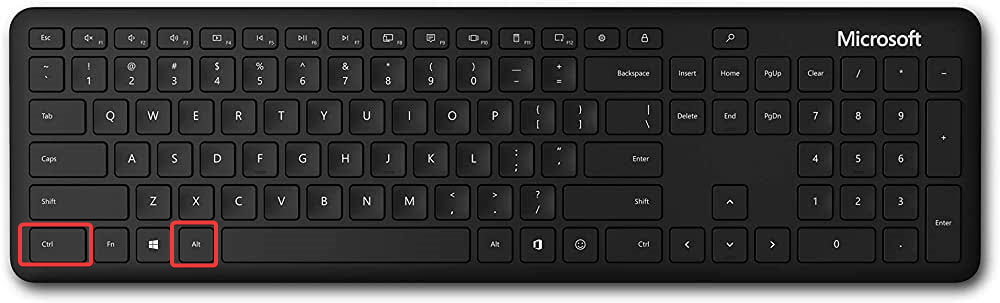
- დაჭერა Ctrl + ალტ + მაუსის ბორბალი დაწიეთ გასადიდებლად. ლეპტოპისთვის დააჭირეთ Ctrl + ალტ და გადაახვიეთ ქვემოთ ორი თითის გამოყენებით სენსორულ პანელზე, რომ გააკეთოთ ეს.
5. გამოიყენეთ ბრაუზერის პარამეტრები
- გაუშვით ბრაუზერი. აქ ჩვენ ვიყენებთ Google Chrome-ს.
- დააჭირეთ სამ წერტილს და იპოვნეთ მასშტაბირება.
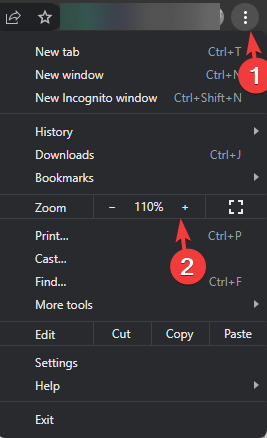
- ახლა დააწკაპუნეთ +/– ღილაკი მის გვერდით ბრაუზერის ფანჯრის გასადიდებლად ან გასადიდებლად.
ალტერნატიულად, შეგიძლიათ დააჭიროთ Ctrl + + გასადიდებლად და Ctrl + - ფანჯრის შიგნით გასადიდებლად.
6. შეცვალეთ ეკრანის პარამეტრები
- დაჭერა ფანჯრები + მე გასახსნელად პარამეტრები.
- Წადი სისტემადა დააწკაპუნეთ ჩვენება.
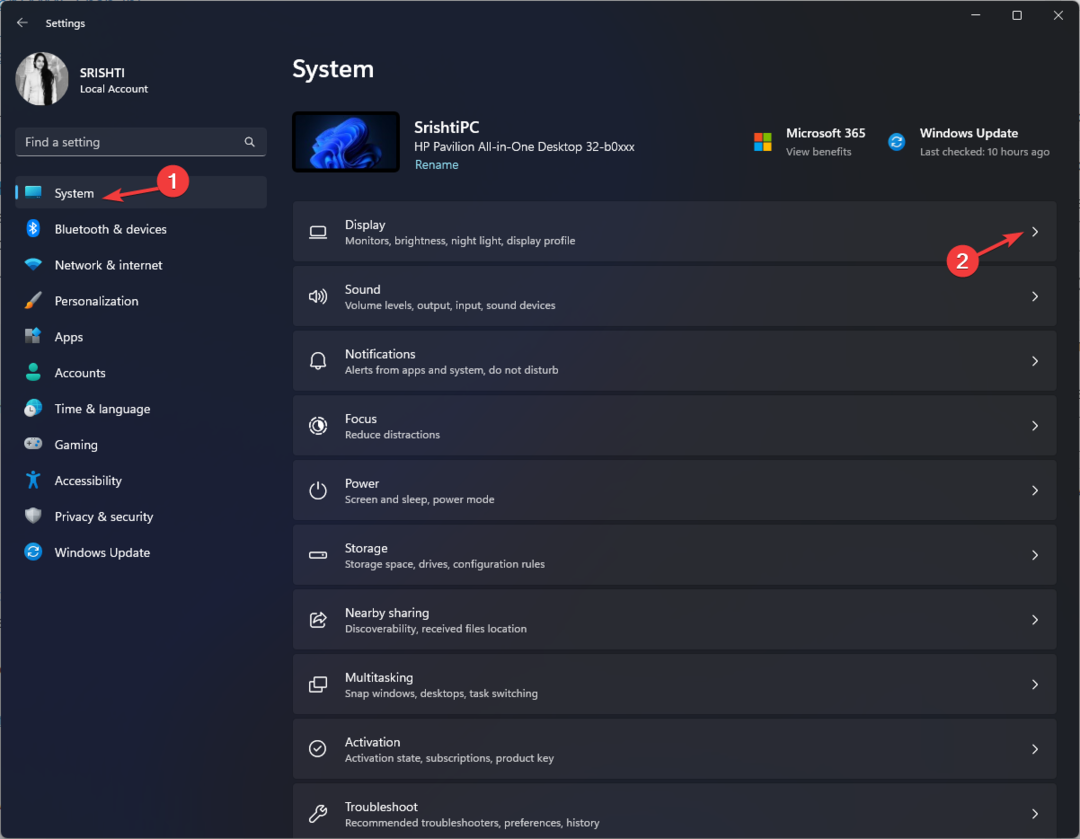
- ქვეშ მასშტაბი და განლაგება, იპოვნეთ მასშტაბი; მის გვერდით ჩამოსაშლელი მენიუდან აირჩიეთ მნიშვნელობა თქვენს ეკრანზე ტექსტის, აპებისა და სხვა ელემენტების ზომის დასარეგულირებლად.
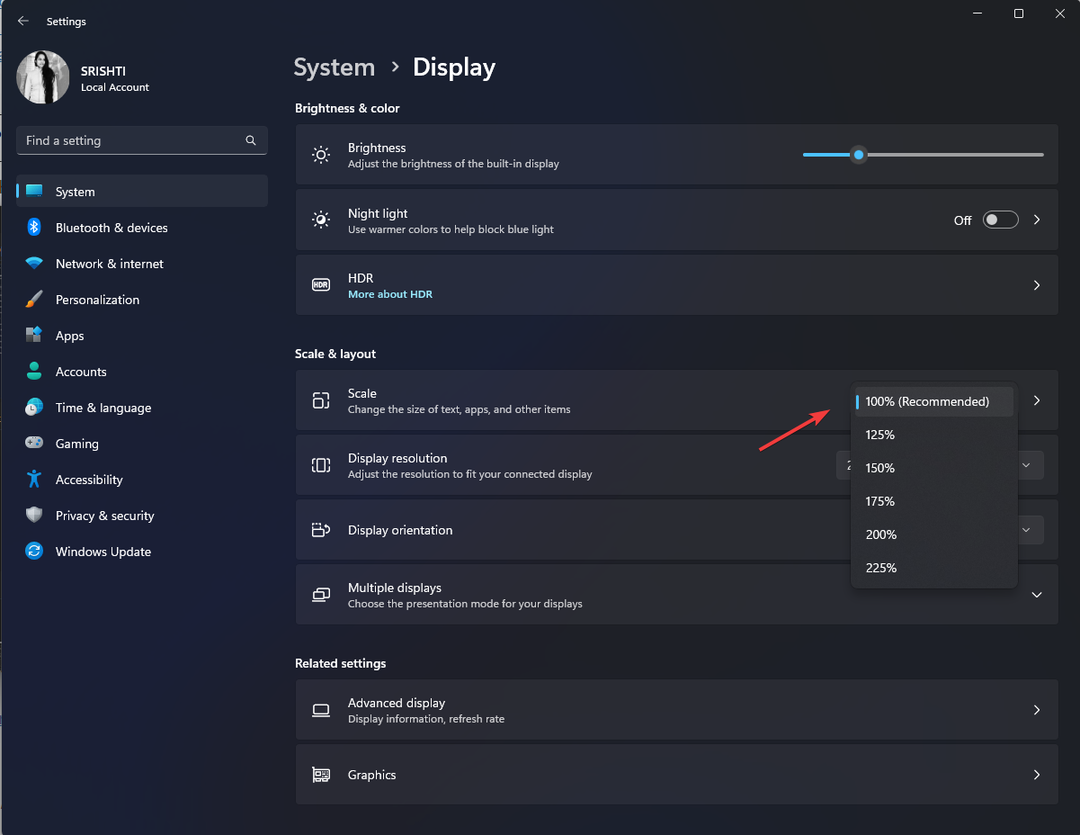
ასე რომ, ეს არის კომპიუტერის მასშტაბირების და შემცირების მეთოდები, რათა მნიშვნელოვნად გაზარდოთ თქვენი კომპიუტერული გამოცდილება.
თუ თქვენ ეძებთ გზას დააპატარავეთ/შეამცირეთ მაუსის გამოყენებით Windows 8-ზე, გირჩევთ წაიკითხოთ ეს სწრაფი სახელმძღვანელო გადაწყვეტილებების შესახებ.
გთხოვთ მოგვაწოდოთ ნებისმიერი ინფორმაცია, რჩევა და თქვენი გამოცდილება ამ საკითხთან დაკავშირებით კომენტარების განყოფილებაში ქვემოთ.
ჯერ კიდევ გაქვთ პრობლემები? გაასწორეთ ისინი ამ ხელსაწყოთი:
სპონსორირებული
თუ ზემოხსენებულმა რჩევებმა არ გადაჭრა თქვენი პრობლემა, თქვენს კომპიუტერს შეიძლება ჰქონდეს უფრო ღრმა Windows პრობლემები. Ჩვენ გირჩევთ ამ კომპიუტერის სარემონტო ხელსაწყოს ჩამოტვირთვა (შეფასებულია მშვენივრად TrustPilot.com-ზე), რათა მათ მარტივად მივმართოთ. ინსტალაციის შემდეგ უბრალოდ დააწკაპუნეთ სკანირების დაწყება ღილაკს და შემდეგ დააჭირე შეკეთება ყველა.
![უსადენო ბარათს არ აქვს Wi-Fi ცხელი წერტილის შექმნა Windows 10-ზე [FIX]](/f/1b69cd0205e20c657501e4b2fb4df996.jpg?width=300&height=460)

